- 機能紹介
シートにリマインダーを挿入することで、指定した日時に本人または他人にリマインダー通知を送信し、重要なタスクを忘れたり見落としたりしないようにすることができます。
- 操作手順
リマインダーを挿入する
- シートを開きます。セルを選択後、ツールバーの 挿入 > リマインダー を順次選択する(下左図)か、日付形式のセルをダブルクリックしてからリマインダーを設定します(下右図)。
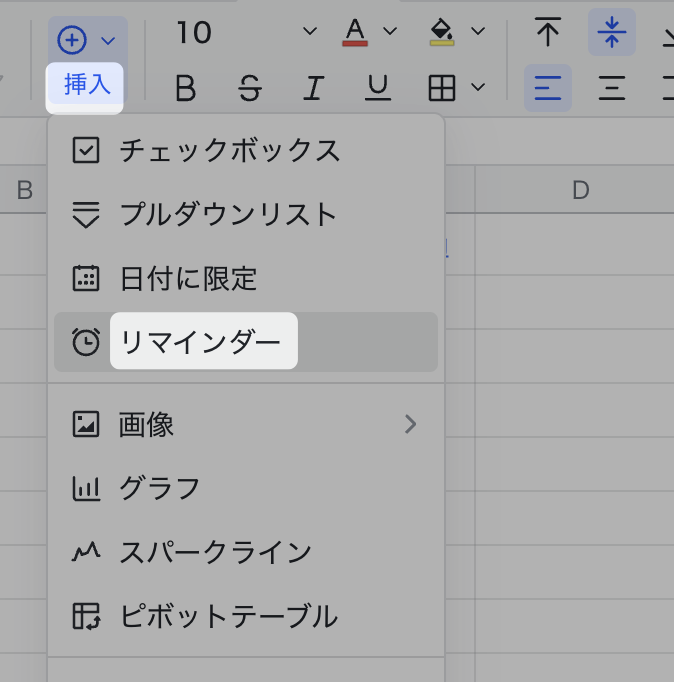
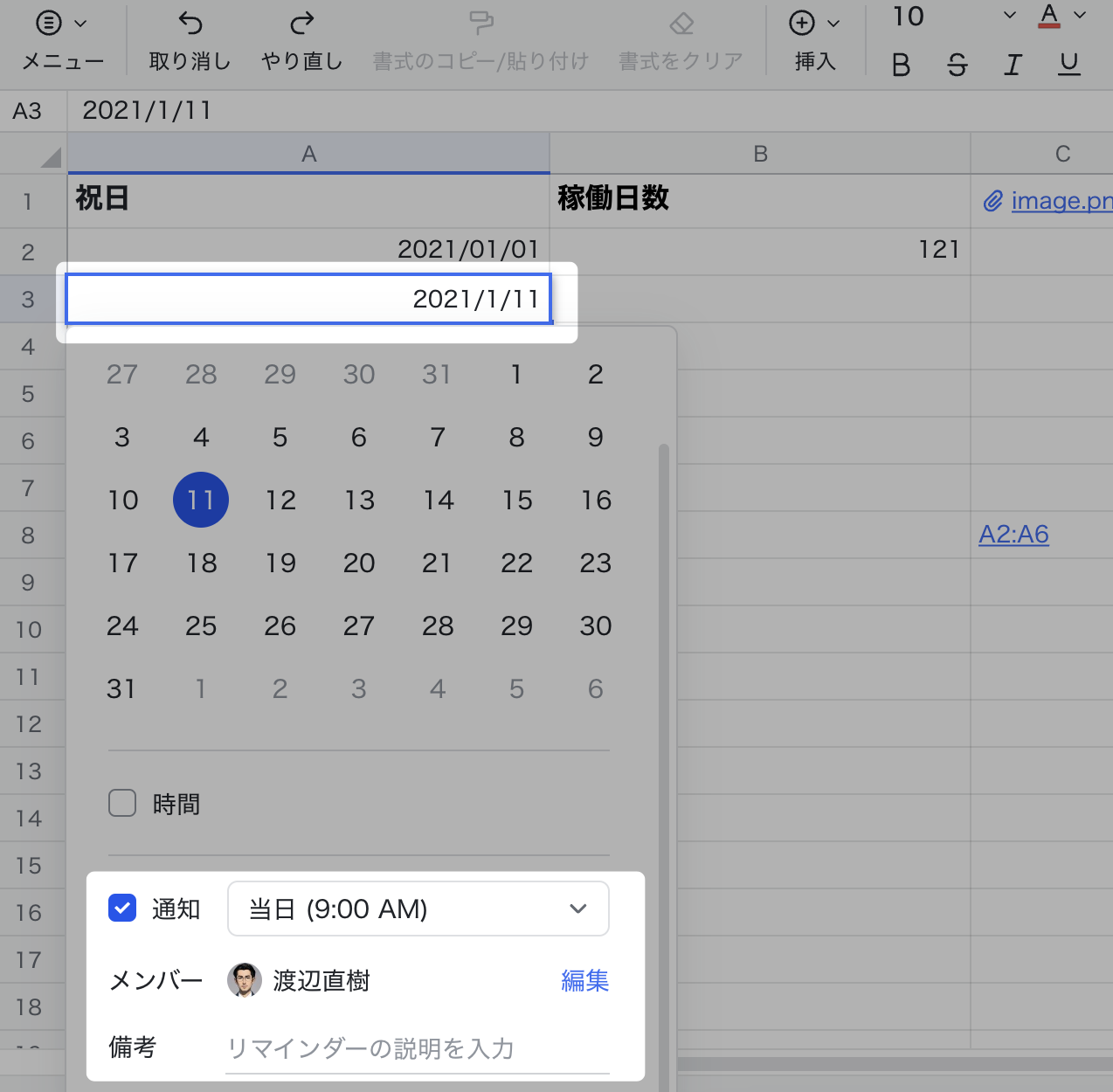
250px|700px|reset
250px|700px|reset
- 注:1 つのセルにはリマインダーを 1 つだけ挿入できます。また、そのセルに他の内容を入力することはできません。既存の内容があるセルにはリマインダーを挿入できません。
- リマインダーの設定画面で、リマインダーの時間、通知先、備考などを設定します。
- 注:通知先は空にできません。最大 500 人まで追加できます。備考は 1,000 文字を超えることはできません。
- (オプション)リマインダーの日付形式を変更したい場合、ツールバーの書式選択メニューをクリックしてから(下図参照)ドロップダウンメニューから希望の日付形式を選択します。
- 250px|700px|reset
- (オプション)リマインダーのスタイルを設定したい場合、リマインダーのセルを選択して、上部のツールバーでフォントサイズ、フォントの色、セルの色などを設定します。
- 250px|700px|reset
リマインダーをオフにする
リマインダーセルをダブルクリックします。設定画面にて、通知 のチェックを外すと、リマインダー通知が送信されなくなります。同時に、セル内の日時は通常の日付と時刻の形式になり、リマインダーの通知先と備考は保存されなくなります。
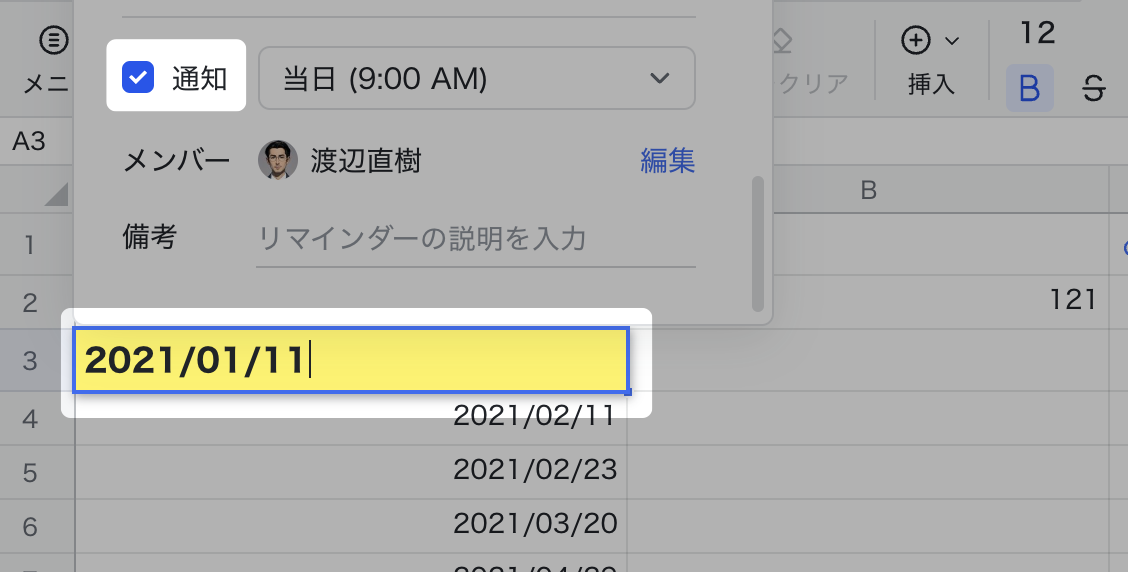
250px|700px|reset
